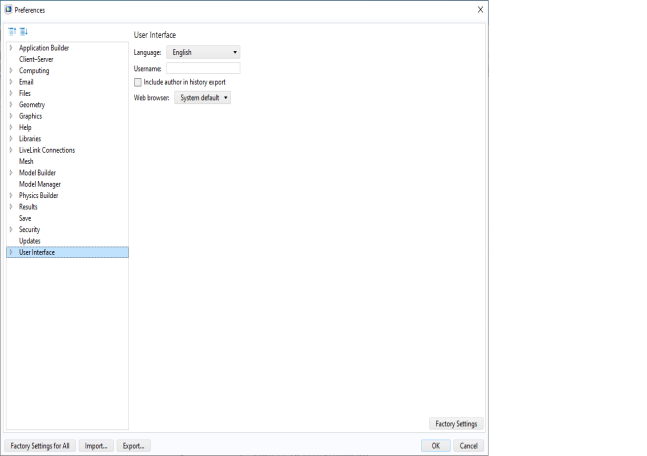برای ایجاد تغییرات در نحوه نمایش موارد در سرتاسر COMSOL تنظیمات زیر را در کادر گفتگوی Preferences در صورت نیاز ویرایش کنید.
برای باز کردن کادر گفتگوی Preferences :
|
•
|
کاربران ویندوز: از منوی File ، Preferences (  ) را انتخاب کنید. همچنین می توانید نوار ابزار دسترسی سریع را سفارشی کنید و سپس روی دکمه کلیک کنید. به نوار ابزار و منوهای ویندوز مراجعه کنید . ) را انتخاب کنید. همچنین می توانید نوار ابزار دسترسی سریع را سفارشی کنید و سپس روی دکمه کلیک کنید. به نوار ابزار و منوهای ویندوز مراجعه کنید .
|
|
•
|
کاربران چند پلتفرمی (macOS و Linux): از منوی اصلی گزینهها > تنظیمات برگزیده (  ) را انتخاب کنید. ) را انتخاب کنید.
|
|
|
برای برخی از تغییرات تنظیمات، یک پنجره پیام نمایش داده می شود که به شما می گوید COMSOL Multiphysics باید دوباره راه اندازی شود تا تغییرات اعمال شوند. برای هر پنجره تنظیمات ترجیحی ، میتوانید روی دکمه Factory Settings کلیک کنید تا مقادیر پیشفرض کارخانه بازیابی شود، یا روی Factory Settings for All کلیک کنید تا همه تنظیمات برگزیده به تنظیمات کارخانه بازنشانی شود.
|
هنگامی که کادر گفتگوی Preferences را می بندید و هنگامی که از COMSOL Desktop خارج می شوید، تنظیمات برگزیده ذخیره می شوند.
همانطور که در شکل 4-3 نشان داده شده است ، دسته های اصلی زیر در کادر گفتگوی Preferences موجود هستند:
اکثر این موارد اصلی دارای زیرشاخه هایی برای تنظیمات مرتبط در دسته اصلی هستند. در بالای کادر محاورهای Preferences ، روی دکمه Expand All (  ) کلیک کنید تا همه شاخهها برای نمایش همه زیرشاخهها باز شوند. روی دکمه Collapse All (
) کلیک کنید تا همه شاخهها برای نمایش همه زیرشاخهها باز شوند. روی دکمه Collapse All (  ) کلیک کنید تا فقط دسته های اصلی نمایش داده شوند.
) کلیک کنید تا فقط دسته های اصلی نمایش داده شوند.
شکل 4-3: کادر محاوره ای Preferences.
روی دکمه Factory Settings که در هر صفحه موجود است کلیک کنید تا تنظیمات آن صفحه به تنظیمات کارخانه بازیابی شود. روی Factory Settings for All کلیک کنید تا همه تنظیمات برگزیده به تنظیمات کارخانه بازیابی شوند (مقادیر پیش فرض برای تنظیمات برگزیده هنگام نصب نرم افزار).
 ) کلیک کنید تا همه شاخهها برای نمایش همه زیرشاخهها باز شوند. روی دکمه Collapse All (
) کلیک کنید تا همه شاخهها برای نمایش همه زیرشاخهها باز شوند. روی دکمه Collapse All (  ) کلیک کنید تا فقط دسته های اصلی نمایش داده شوند.
) کلیک کنید تا فقط دسته های اصلی نمایش داده شوند.